Nút xoay (Spin Button) trong Excel là một công cụ mạnh mẽ, cho phép bạn nhanh chóng tăng hoặc giảm giá trị trong một ô mà không cần nhập liệu thủ công. Tính năng này vô cùng linh hoạt, có thể ứng dụng trong nhiều ngữ cảnh khác nhau như biểu mẫu nhập liệu, bảng điều khiển (dashboard) hoặc bảng tính giá. Với khả năng tùy chỉnh cao, nút xoay giúp bạn tối ưu hóa quy trình làm việc và nâng cao trải nghiệm người dùng trên bảng tính Excel của mình.
Kích Hoạt Tab Developer (Nhà Phát Triển) Trong Excel
Để truy cập tùy chọn nút xoay, bạn cần bật tab “Developer” (Nhà phát triển) trên thanh Ribbon của Excel, vì tab này không được hiển thị mặc định. Tab Developer chứa các công cụ nâng cao hữu ích, bao gồm các điều khiển biểu mẫu và chức năng viết macro.
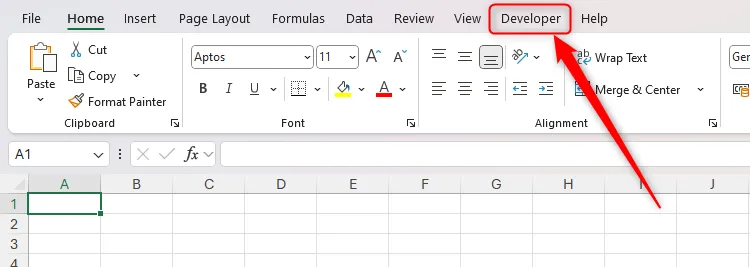 Tab Developer trên thanh Ribbon của Excel đã được chọn
Tab Developer trên thanh Ribbon của Excel đã được chọn
Để thêm tab Developer vào thanh Ribbon, bạn hãy nhấp chuột phải vào bất kỳ tab hiện có nào (ví dụ: Home, Insert) và chọn “Customize The Ribbon” (Tùy chỉnh Ribbon). Thao tác này sẽ mở cửa sổ Tùy chọn Excel, nơi bạn có thể điều chỉnh các cài đặt hiển thị của thanh công cụ.
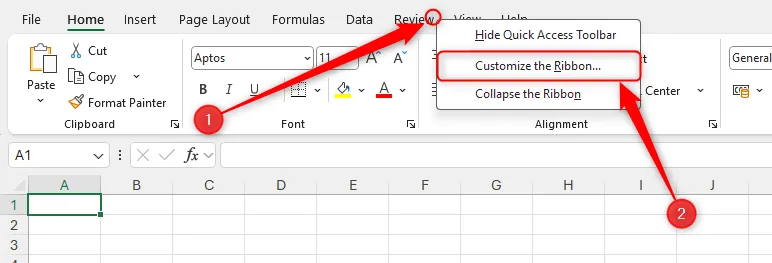 Menu chuột phải trên thanh Ribbon của Excel đã được mở, và tùy chọn Customize The Ribbon được chọn
Menu chuột phải trên thanh Ribbon của Excel đã được mở, và tùy chọn Customize The Ribbon được chọn
Trong cửa sổ Tùy chọn Excel, ở bảng điều khiển bên phải, chọn “Main Tabs” (Các Tab Chính) từ menu thả xuống. Sau đó, đánh dấu chọn vào ô “Developer” (Nhà phát triển) và nhấp “OK” để lưu thay đổi. Tab Developer sẽ xuất hiện trên thanh Ribbon của bạn, nằm cạnh các tab đã có sẵn, sẵn sàng cho bạn sử dụng các tính năng nâng cao.
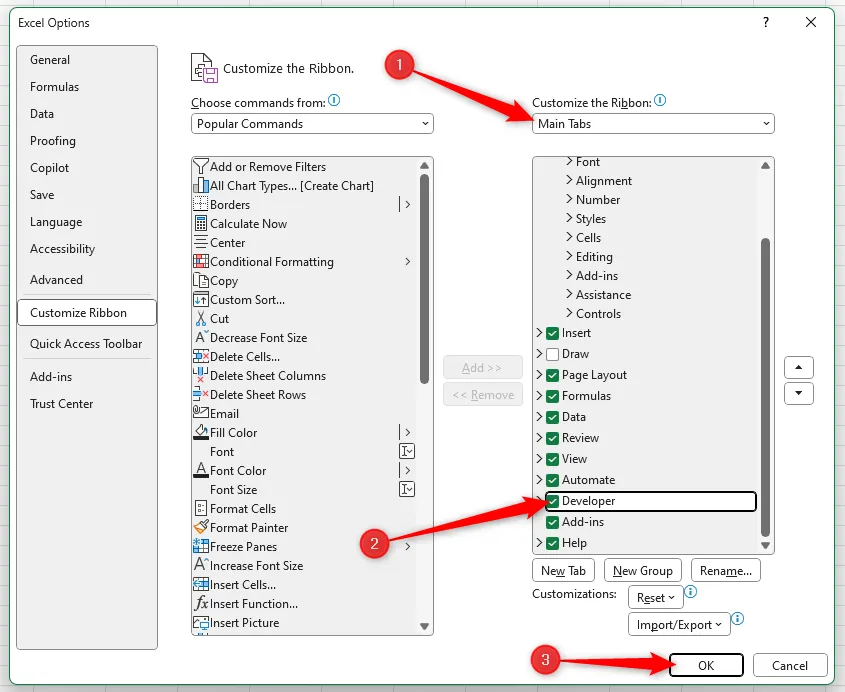 Tab Developer đã được đánh dấu chọn trong cửa sổ Tùy chọn Excel, và nút OK đã được chọn
Tab Developer đã được đánh dấu chọn trong cửa sổ Tùy chọn Excel, và nút OK đã được chọn
Chuẩn Bị Dữ Liệu Để Liên Kết Với Nút Xoay
Bước tiếp theo là chuẩn bị dữ liệu trên bảng tính của bạn. Điều này bao gồm việc tạo một cột trống nơi bạn sẽ đặt các nút xoay. Mục tiêu của nút xoay là tăng hoặc giảm giá trị trong một ô chỉ bằng một cú nhấp chuột, vì vậy hãy cân nhắc kỹ vị trí đặt các nút này để tối ưu tương tác. Trong ví dụ này, các nút xoay sẽ được đặt trong cột E, sẵn sàng để liên kết với dữ liệu trong cột D ở bước tiếp theo.
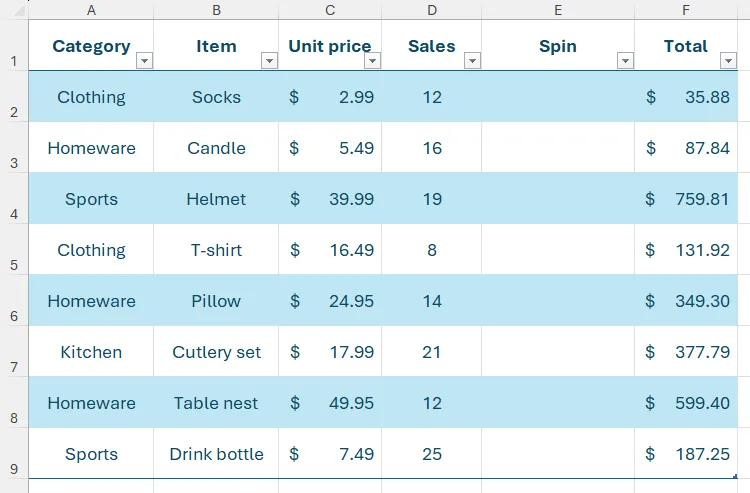 Danh sách các mục trong bảng Excel đã định dạng, bao gồm danh mục, đơn giá, tổng doanh số và tổng giá trị
Danh sách các mục trong bảng Excel đã định dạng, bao gồm danh mục, đơn giá, tổng doanh số và tổng giá trị
Mặc dù các bảng của bạn không bắt buộc phải được định dạng để nút xoay hoạt động, nhưng việc sử dụng các bảng có định dạng sẵn của Excel là một phương pháp hay để quản lý và phân tích dữ liệu hiệu quả hơn.
Trong ví dụ này, cột F chứa công thức sau:
=[@Sales]*[@[Unit price]]Điều này có nghĩa là, khi bạn sử dụng nút xoay để tăng hoặc giảm giá trị trong cột “Sales” (Doanh số), giá trị trong cột “Total” (Tổng cộng) sẽ tự động cập nhật và phản ánh sự thay đổi tương ứng.
Thêm Nút Xoay Vào Bảng Tính Excel Của Bạn
Bây giờ là lúc thêm các nút xoay vào bảng tính. Trên tab “Developer” trên thanh Ribbon, nhấp vào “Insert” (Chèn), sau đó chọn biểu tượng “Spin Button” (Nút xoay) – đây là biểu tượng có một mũi tên chỉ lên và một mũi tên chỉ xuống. Biểu tượng này nằm trong nhóm “Form Controls” (Điều khiển Biểu mẫu).
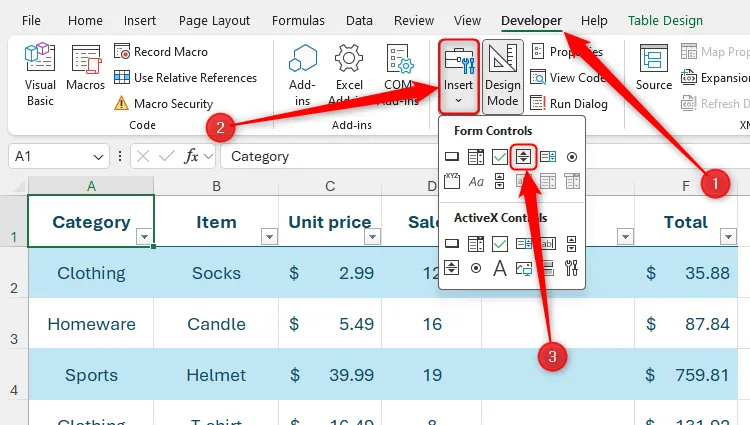 Biểu tượng Spin Button trong menu thả xuống Insert của tab Developer trong Excel
Biểu tượng Spin Button trong menu thả xuống Insert của tab Developer trong Excel
Tiếp theo, sử dụng chuột để nhấp và kéo nhằm xác định vị trí và kích thước của nút xoay. Khi bạn thả chuột, nút xoay sẽ xuất hiện tại vị trí đó trên bảng tính của bạn. Hãy đảm bảo nút xoay có kích thước phù hợp để dễ dàng thao tác.
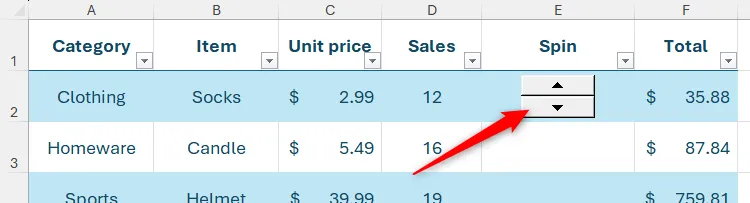 Một nút xoay được đặt trong một ô trong bảng Excel
Một nút xoay được đặt trong một ô trong bảng Excel
Để thêm nút xoay vào các ô còn lại trong cùng cột, hãy chọn ô chứa nút xoay vừa tạo, sau đó nhấp và kéo tay cầm tự động điền (AutoFill handle) xuống phía dưới. Thao tác này sẽ sao chép nút xoay và định dạng tương tự cho các ô còn lại, giúp bạn tiết kiệm thời gian đáng kể.
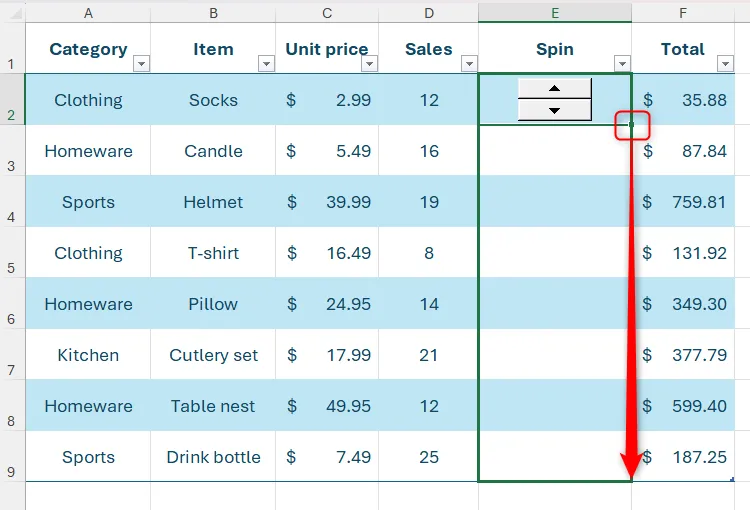 Tay cầm tự động điền của một ô chứa nút xoay trong Excel được chọn và kéo đến hàng cuối cùng của bảng đã định dạng
Tay cầm tự động điền của một ô chứa nút xoay trong Excel được chọn và kéo đến hàng cuối cùng của bảng đã định dạng
Khi các nút xoay đã được đặt vào đúng vị trí, bạn đã sẵn sàng điều chỉnh các điều khiển của chúng để liên kết với các ô dữ liệu trong cột D.
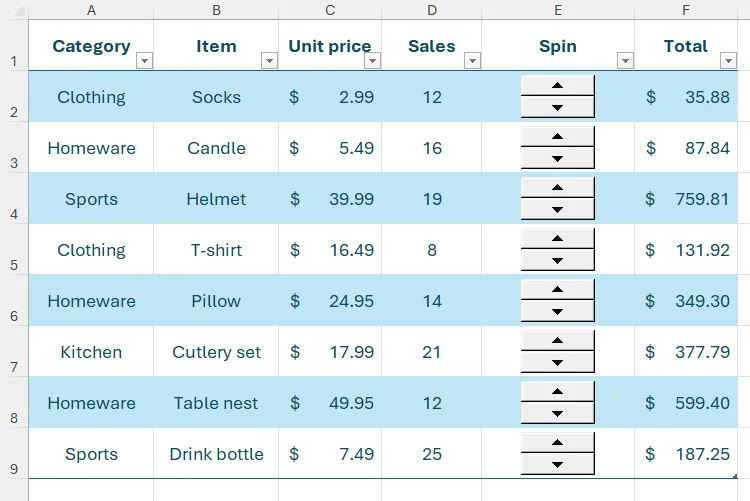 Một bảng trong Excel với một cột có tiêu đề Spin và mỗi ô trong cột đó chứa một nút xoay
Một bảng trong Excel với một cột có tiêu đề Spin và mỗi ô trong cột đó chứa một nút xoay
Để chọn toàn bộ nút xoay (ví dụ, nếu bạn muốn di chuyển hoặc thay đổi kích thước), trước tiên hãy nhấp chuột trái vào nó, sau đó nhấp chuột phải.
Cài Đặt Thông Số Cho Nút Xoay Trong Excel
Một điểm cần lưu ý là các tham chiếu ô trong hộp thoại “Format Control” (Định dạng Điều khiển) của nút xoay không áp dụng theo cách tương đối khi bạn sao chép và dán nút xoay sang các ô khác. Do đó, bạn cần điều chỉnh các thông số cho từng nút xoay một cách riêng biệt. Cách duy nhất khác để tránh quá trình này là viết một macro VBA tùy chỉnh.
Để bắt đầu cài đặt, nhấp chuột phải vào nút xoay đầu tiên bạn đã thêm và chọn “Format Control” (Định dạng Điều khiển).
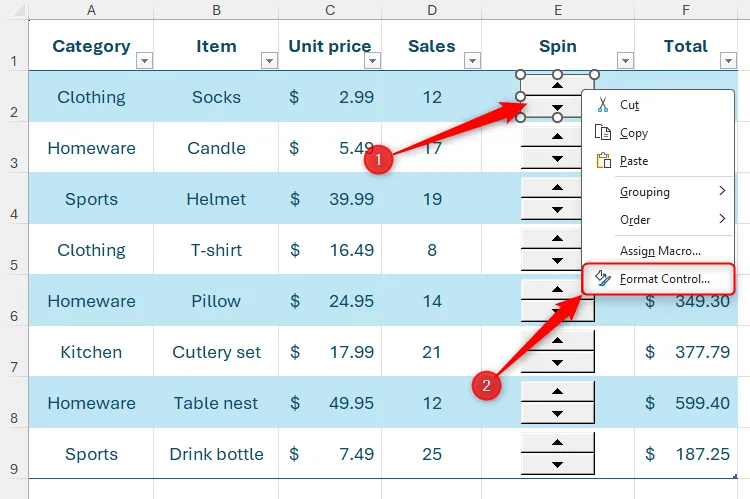 Một nút xoay trong Excel được chọn bằng cách nhấp chuột phải, và tùy chọn Format Control được chọn
Một nút xoay trong Excel được chọn bằng cách nhấp chuột phải, và tùy chọn Format Control được chọn
Trong hộp thoại “Format Control”, điều quan trọng đầu tiên là liên kết nút xoay với ô dữ liệu tương ứng. Để thực hiện điều này, hãy nhấp vào trường trống “Cell Link” (Liên kết Ô), sau đó chọn ô bảng tính mà bạn muốn liên kết. Trong ví dụ của chúng ta, nút xoay ở ô E2 sẽ liên kết với giá trị trong ô D2. Tiếp theo, hoàn tất các chi tiết còn lại trong hộp thoại, đặc biệt quan trọng là thay đổi trường “Current Value” (Giá trị Hiện tại) để khớp với giá trị hiện có trong ô tương ứng.
Lưu ý quan trọng: Nếu bạn không điều chỉnh trường “Current Value”, giá trị trong ô liên kết có thể bị thay đổi thành 0, dẫn đến việc mất dữ liệu ban đầu.
Đây là lúc bạn thấy được sự linh hoạt của công cụ này. Trong trường hợp này, chúng tôi muốn giá trị tăng hoặc giảm 1 đơn vị mỗi khi nhấp vào mũi tên lên hoặc xuống của nút xoay. Tuy nhiên, bạn hoàn toàn có thể thay đổi mức tăng này thành một số khác phù hợp với nhu cầu của mình. Bạn cũng có thể đặt giá trị tối thiểu (Minimum Value) và tối đa (Maximum Value) tùy theo phạm vi dữ liệu của bạn, đảm bảo tính toàn vẹn và hợp lý của dữ liệu.
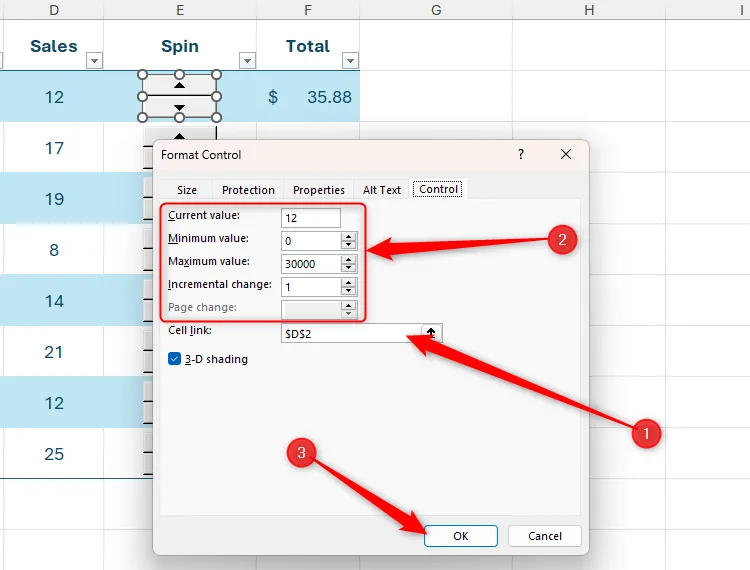 Hộp thoại Format Control liên kết với một nút xoay trong Excel, với mỗi trường được điền theo yêu cầu của người dùng
Hộp thoại Format Control liên kết với một nút xoay trong Excel, với mỗi trường được điền theo yêu cầu của người dùng
Sau khi nhấp “OK”, hãy nhấp ra ngoài nút xoay mà bạn vừa thiết lập. Sau đó, nhấp vào các mũi tên lên và xuống để kiểm tra xem chúng có ảnh hưởng đến giá trị trong ô liên kết tương ứng hay không.
 Một nút xoay trong Excel ảnh hưởng đến giá trị trong ô đứng trước trong hàng
Một nút xoay trong Excel ảnh hưởng đến giá trị trong ô đứng trước trong hàng
Lặp lại quy trình này cho các nút xoay còn lại trong bảng của bạn. Nếu bạn thêm các hàng mới vào cuối bảng, hãy chọn một ô chứa nút xoay, nhấn Ctrl+C, sau đó chọn các ô mới cần nút xoay và nhấn Ctrl+V. Sau đó, làm theo các bước trên để liên kết từng nút với giá trị tương ứng. Nút xoay chỉ là một trong nhiều điều khiển biểu mẫu mà bạn có thể sử dụng trong Excel. Ví dụ, bạn có thể thêm điều khiển thả xuống, nút chọn (radio button), thanh cuộn và nhiều điều khiển khác để tạo các biểu mẫu tương tác. Nút nhấn đơn giản cũng có thể được sử dụng để tạo macro Excel, giúp tự động hóa các tác vụ lặp đi lặp lại một cách hiệu quả.
Nút xoay là một công cụ đơn giản nhưng cực kỳ hiệu quả để cải thiện tính tương tác và hiệu suất nhập liệu trong Excel, đặc biệt trong các biểu mẫu hoặc bảng điều khiển dữ liệu. Việc thành thạo cách sử dụng nút xoay không chỉ giúp bạn làm việc nhanh hơn mà còn tạo ra các bảng tính chuyên nghiệp và thân thiện với người dùng hơn. Hãy áp dụng tính năng này để nâng cao trải nghiệm làm việc với Excel của bạn ngay hôm nay!